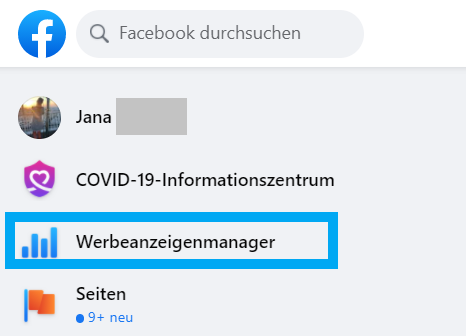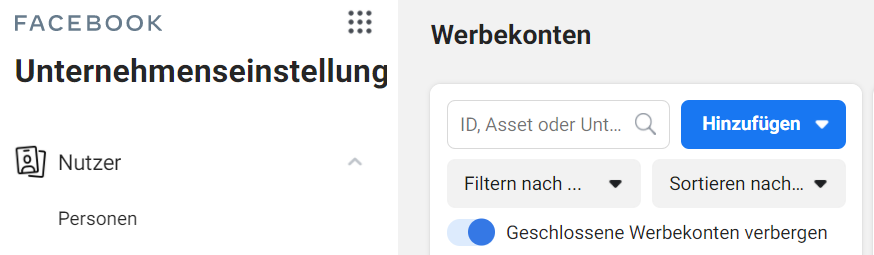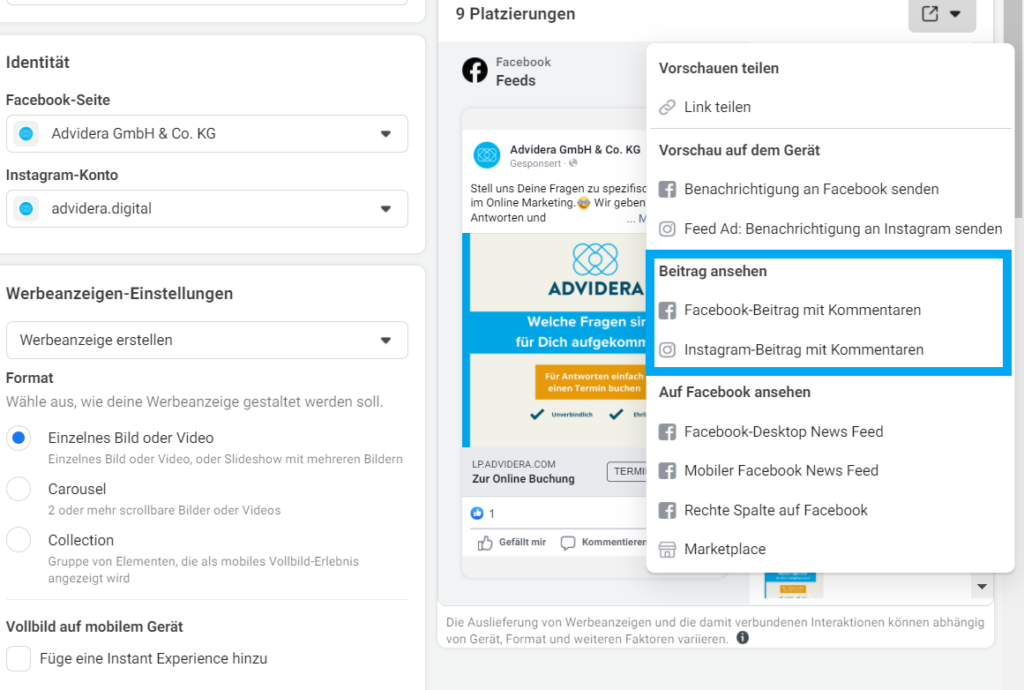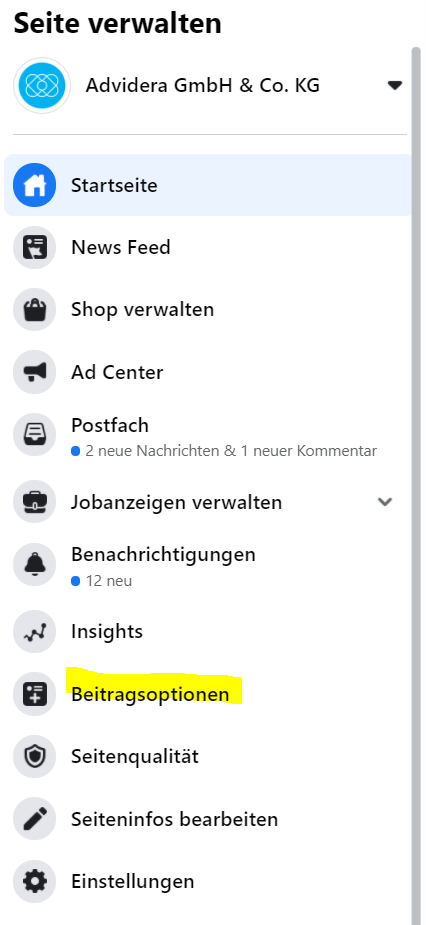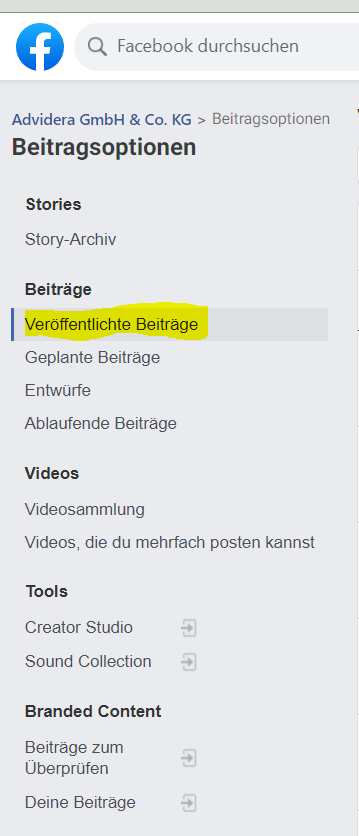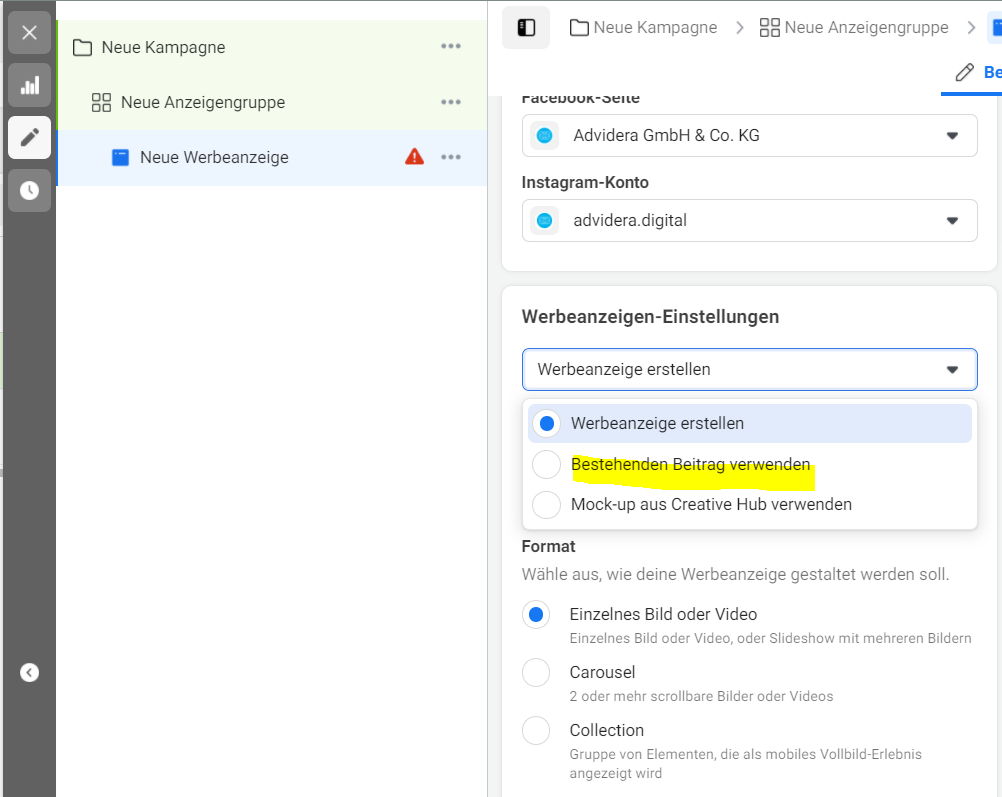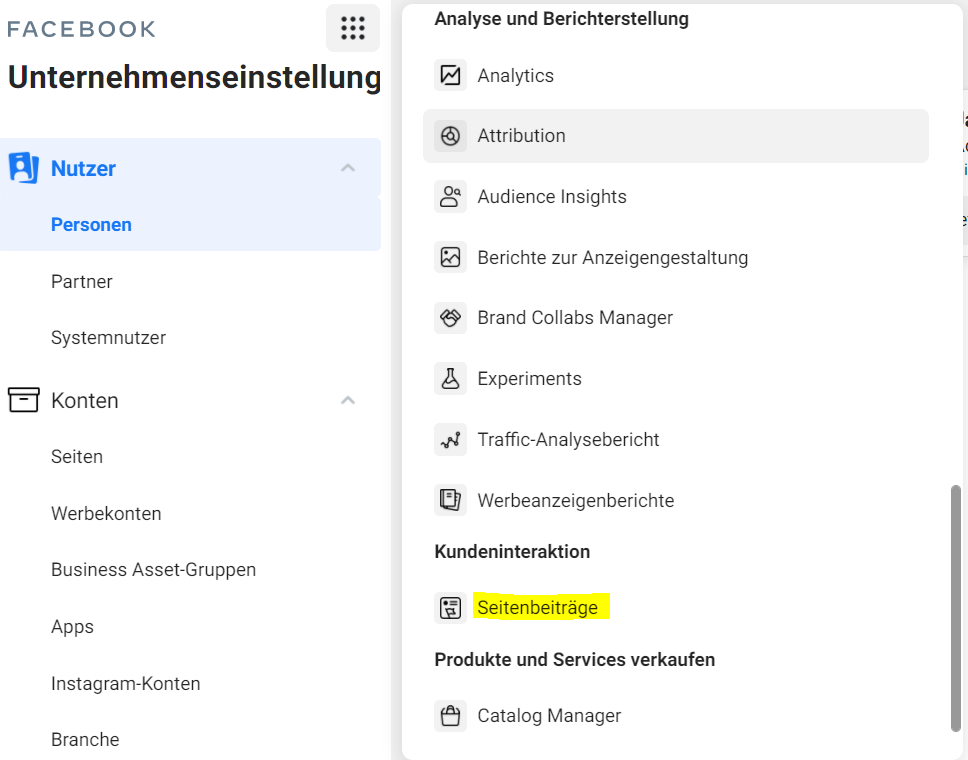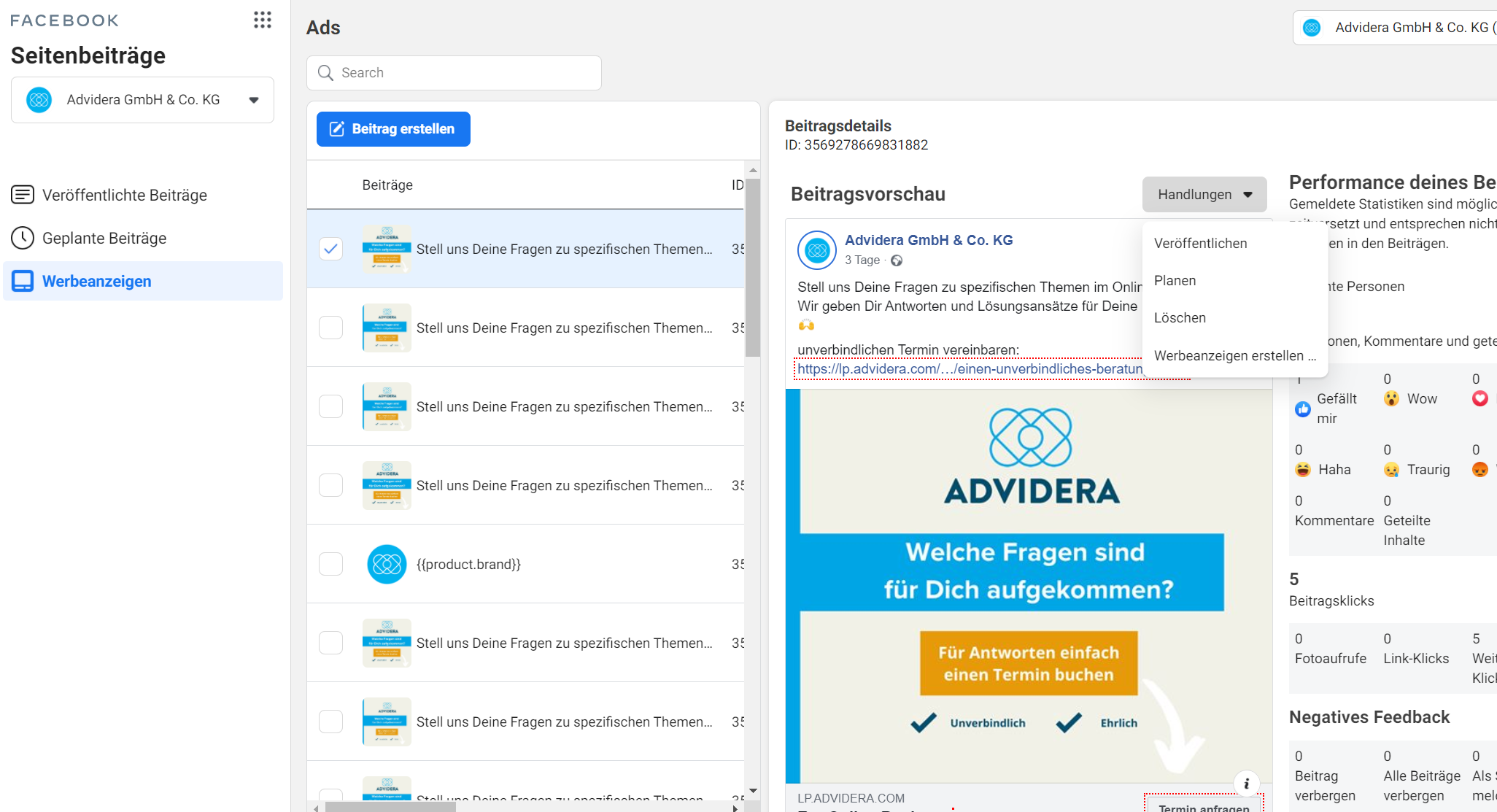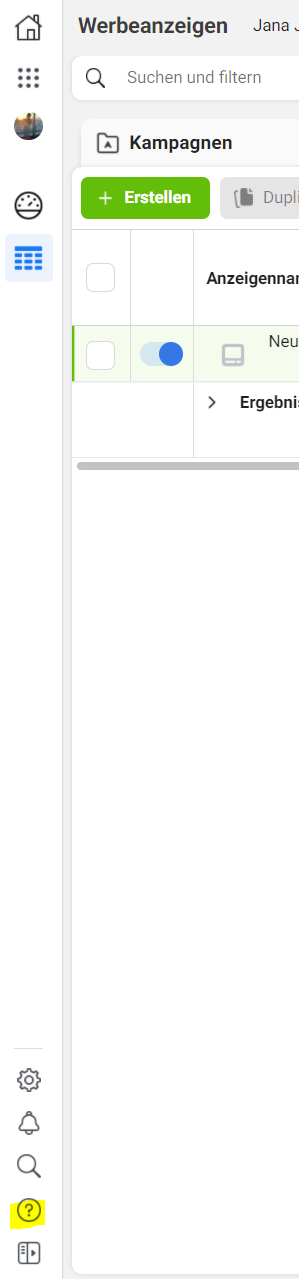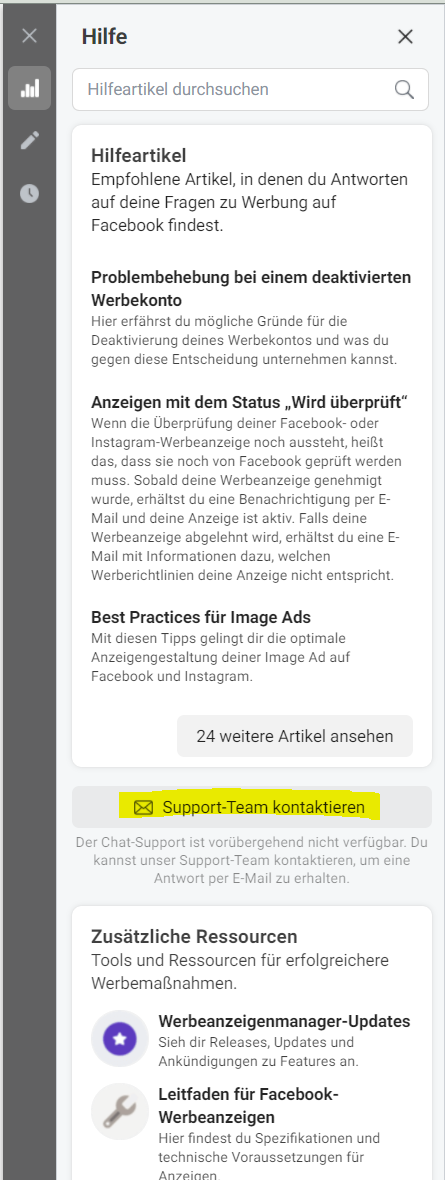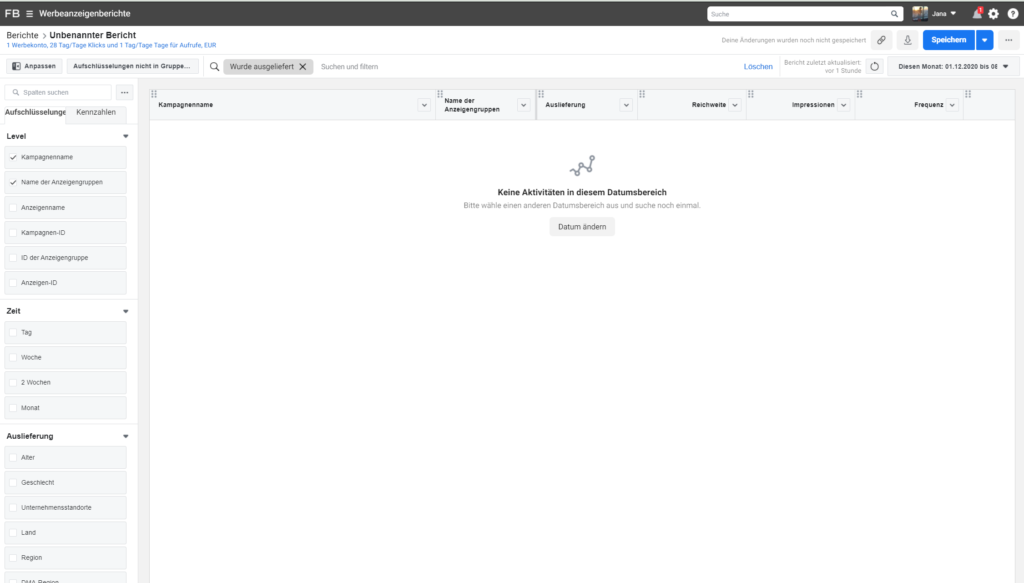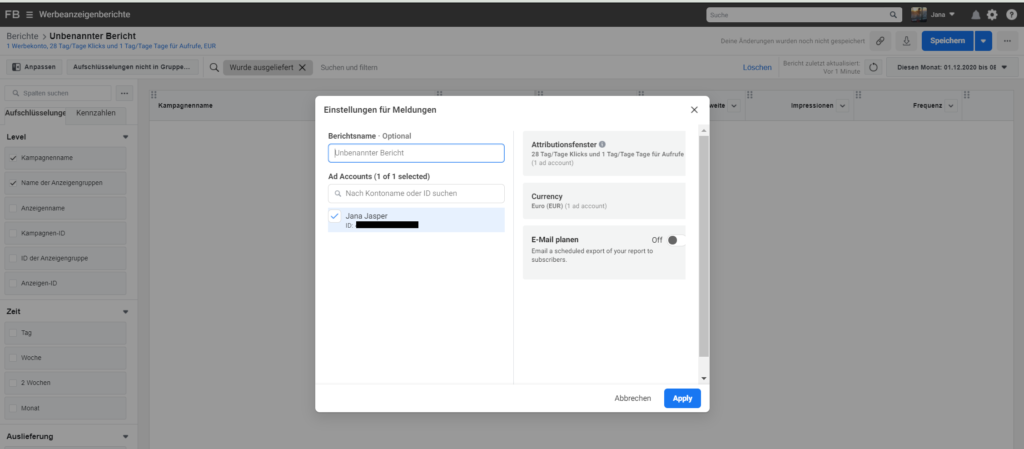Der Facebook Werbeanzeigenmanager: Tipps & Tricks in der täglichen Arbeit

Der Facebook Werbeanzeigenmanager ist für jeden notwendig, der gesponserten Content auf den Social Media Plattformen Facebook und Instagram für eine bestimmte Zielgruppe veröffentlichen möchte. Das Tool verwaltet alle Anzeigengruppen und dient zur gezielten Aussteuerung Ihrer Werbung. Welche Möglichkeiten der Werbeanzeigenmanager bietet und wie Sie möglichst effizient im Werbeanzeigenmanager arbeiten, wird im folgenden Blogartikel Schritt für Schritt erläutert.
Zunächst weisen wir darauf hin, dass Sie bei Fragen jegliche Begrifflichkeiten zum Thema Facebook Ads in diesem Glossar von Facebook finden.

Inhaltsverzeichnis
- 1 Werbeanzeigenmanager Account erstellen
- 2 Werbeanzeigenmanager für Instagram und Facebook
- 3 Funktionen des Facebook Werbeanzeigenmanagers
- 4 Kommentare im Werbeanzeigenmanager beantworten
- 5 Tipps zur Erstellung von Werbeanzeigen
- 6 Facebook Werbeanzeigenmanager gesperrt
- 7 Facebook Werbeanzeigenmanager Zahlungen
- 8 Facebook Werbeanzeigenberichte
- 9 Häufige Fragen
Werbeanzeigenmanager Account erstellen
Jeder Facebook Nutzer verfügt ab dem Moment der Registrierung über ein eigenes Werbekonto. Dieses kann über die linke Spalte auf der Facebook Startseite erreicht werden:
Beim Klick auf “Werbeanzeigenmanager” öffnet sich dieser im Ads Konto des angemeldeten Nutzers. In welchem Werbekonto Sie sich grundsätzlich befinden, können Sie oben links einsehen (blauer Rahmen).
Weitere Werbekonten lassen sich über den Facebook Business Manager anlegen. Pro Business Manager ist es möglich 5 Werbekonten zu erstellen. Der Grenzwert erhöht sich jedoch je nach Werbeausgaben. Nutzen Sie verschiedene Werbekonten, wenn verschiedene Produkte beworben werden.
Ein Business Manager Account wird pro Unternehmen angelegt und kann in wenigen Schritten erstellt werden. Der Business Manager verwaltet in den Unternehmenseinstellungen alle Assets, wie die Facebook Seite, den Instagram Account, Werbekonten, das Facebook Pixel oder Produktkataloge. Sobald mehrere Personen an einem Werbekonto arbeiten oder ein Facebook Pixel eingebunden werden soll, wird der Business Manager Account zur notwendigen Bedingung. Der Business Manager bietet außerdem die Möglichkeit, sich mit anderen Business Managern in Form eines “Partners” zu verbinden. So können unternehmensübergreifende Zugriffe erteilt werden, sodass Sie nach Wunsch die Rechte an anderen Konten nutzen können.
Werbeanzeigenmanager für Instagram und Facebook
Grundsätzlich gilt, dass es für Facebook und Instagram keinen getrennten Werbeanzeigenmanager gibt. Die Aussteuerung der Anzeigen in den jeweiligen Anzeigengruppen wird während der Erstellung über die Platzierungen festgelegt. Sie können eine Werbeanzeige also entweder auf beiden Social Media Plattformen gleichzeitig schalten oder die jeweils andere Plattform ausschließen.
Funktionen des Facebook Werbeanzeigenmanagers
Im Facebook Werbeanzeigenmanager werden alle Anzeigengruppen und Werbeanzeigen, die auf Facebook und Instagram veröffentlicht werden, verwaltet. Es handelt sich dabei also ausschließlich um gesponserten Content. Die Strukturen einer Kampagne sind grundlegend für den Aufbau des Werbeanzeigenmanagers. Eine Kampagne besteht aus einer Kampagnenebene, einer Anzeigengruppenebene, in der die Zielgruppen definiert werden und einer Werbeanzeigenebene. Genau diese drei Reiter sind auch im Werbeanzeigenmanager zu finden:
Die Leiste unter den Reitern, dient zum einen dazu, neue Kampagnen zu erstellen (“Erstellen”) und zum anderen, bereits bestehende Kampagnen zu bearbeiten, zu duplizieren, Tests durchzuführen, Kampagnen zu im- oder exportieren, Regeln einzusetzen und vieles mehr. Die Tools können dazu genutzt werden, um effizienter mit dem Facebook Werbeanzeigenmanager zu arbeiten, indem Sie die tägliche Routine vereinfachen.
Über die Suchfunktion lassen sich Kampagnen nach Namensgebungen filtern. Aus diesem Grund ist es sinnvoll, für die Kampagnen von Anfang an einheitliche und universell verständliche Namen zu verwenden.
Die Funktionen ganz rechts beziehen sich auf die Auswertung der Ergebnisse aus den Kampagnen, die Sie schalten. Diese können direkt im Werbeanzeigenmanager eingesehen werden. Unter “Spalten” kann die Ansicht der Kennzahlen angepasst werden. So können Sie eine eigene benutzerdefinierte Ansicht zusammenstellen, die Ihnen alle wichtigen Kennzahlen für Ihre Kampagnen anzeigt.
Die “Aufschlüsselung” unterteilt die Ergebnisse nach bestimmten Kriterien, wie zum Beispiel das Alter, Geschlecht oder Platzierung auf Ebene der Anzeigengruppen oder auch nach Carousel Karten auf der Anzeigenebene.
Um einen ausführlichen Bericht über die Ergebnisse der Kampagne zu erstellen, gehen Sie über “Berichte” zu “ausführlichen Bericht erstellen” und gelangen dann zum Tool “Werbeanzeigenberichte” im Business Manager. Dort können alle wichtigen Kennzahlen in einer Tabelle zusammengetragen, gespeichert und heruntergeladen werden. Eine genauere Beschreibung folgt in den nächsten Abschnitten.
Kommentare im Werbeanzeigenmanager beantworten
Oft reagieren Nutzer auf Werbeanzeigen, indem sie einen Kommentar schreiben. Im Social-Media-Marketing gehört das Community Management zu einer optimalen Betreuung Ihrer potenziellen Kunden. Die Werbeanzeige mit Kommentar ist im Reiter der Anzeigengruppe über die zugehörige Werbeanzeige zu finden. Das bedeutet, wenn die gleiche Anzeige in einer separaten Anzeigengruppe angelegt ist, handelt es sich nicht um dieselbe Anzeige. Die Anzeige muss markiert und über das “Bearbeiten” Feld aufgerufen werden.
In der Anzeigenvorschau finden Sie oben rechts einen kleinen grauen Button mit einem Pfeil. Über “Beitrag ansehen” wird die Anzeige mit allen Kommentaren geladen, sodass der Werbetreibende bzw. der für die Kommunikation Verantwortliche auf diese reagieren kann.
Tipps zur Erstellung von Werbeanzeigen
Bei der Erstellung der Werbeanzeigen sollte zuvor erarbeitet werden, wie die Kampagne aufgebaut werden soll. Das bedeutet, das Ziel der Kampagne sollte festgelegt sein, damit die Ausspielung richtig gewählt werden kann. Des Weiteren sollte die Zielgruppe klar sein und im besten Fall sogar schon unter Zielgruppen abgespeichert sein. Wenn die Werbetexte und die Creatives ebenfalls schon vorbereitet sind, wird das Aufsetzen einer Kampagne problemlos verlaufen. Auf den Social Media Plattformen schalten Sie Werbung nach Interessen. Anders als bei Google werden hier höchstens Keywords im Anzeigentext oder im Anzeigencreative verwendet. Google arbeitet mit dem Ansatz, dass die Nutzer bereits wissen, wonach sie suchen (Pull-Marketing). Facebook hingegen macht die Nutzer zunächst auf Produkte aufmerksam, die wahrscheinlich zu ihnen passen könnten (Push-Marketing).
Falls in einer Kampagne mehrere Zielgruppen mit verschiedenen Anzeigen geplant sind, ist es sinnvoll zunächst eine Anzeigengruppe mit zugehörigen Ads als Vorlage zu erstellen. So kann die Vorlage für weitere Tests oder einen Ausbau der Kampagne dupliziert werden, ohne dass alle Einstellungen erneut getroffen werden müssen. Die Vorlage sollte natürlich deaktiviert werden, damit sie nicht ausgespielt wird.
Eine weitere Möglichkeit einem Beitrag zu mehr Reichweite und Interaktion zu verhelfen, ist es, geplante oder bereits veröffentlichte Beiträge als Werbeanzeige zu verwenden.
Anstatt eine neue Anzeige zu erstellen, wählen Sie im Erstellungsprozess also “bestehenden Beitrag verwenden”. Auf diese Art können Beiträge auch bereits vor der Veröffentlichung Interaktionen sammeln. Solange der Beitrag zuvor für Tag X geplant ist, kann er bereits als Anzeige ausgewählt werden und über die Werbung Kommentare und Likes sammeln. Die Interaktionen bleiben erhalten, sodass der Beitrag an Tag X bereits mit Interaktionen veröffentlicht wird.
Beiträge können entweder über das Creator Studio oder über die Beitragsoptionen der Facebookseite im Voraus geplant werden.
Andersherum können auch Ads als organische Beiträge gepostet werden. Dazu rufen Sie im Business Manager “Seitenbeiträge” auf und wählen das richtige Werbekonto aus.
Nun können Sie alle Werbeanzeigen einsehen und die gewünschte Ad auswählen. Über den Button “Handlungen” rechts oben kann die Anzeige dann als organischer Beitrag geplant oder direkt veröffentlicht werden.
Facebook Werbeanzeigenmanager gesperrt
Wenn ein Werbekonto gesperrt wird, kann dieses nicht mehr bearbeitet werden. Ist dies der Fall, kann über das Fragezeichen unten links im Werbeanzeigenmanager eine Nachricht an den Support gesendet werden. Die Anfrage bezieht sich dann automatisch auf das ausgewählte Werbekonto, in dem Sie sich in dem Moment befinden. Die Antwort auf Ihre Anfrage erhalten Sie in der Regel per Mail.
Oftmals werden im Werbekonto selbst bereits Gründe an den Kunden bzw. Werbetreibenden weitergeleitet, weshalb das Konto gesperrt ist. Versuchen Sie also zunächst diesen Hinweisen nachzugehen, sodass der Support nicht unnötig belastet wird.
Facebook Werbeanzeigenmanager Zahlungen
Die Zahlungen für die Werbeanzeigen laufen über eine Zahlungsmethode, die für das Konto hinterlegt werden muss, bevor Kampagnen veröffentlicht werden können. Es können Kreditkarten hinterlegt, aber auch Lastschriften gewählt werden. Rechnungs- sowie Ausgabenlimits werden unter dem Menüpunkt “Abrechnung” eingestellt.
Facebook Werbeanzeigenberichte
Um die Ergebnisse Ihrer Werbeanzeigen auszuwerten, bieten sich die Werbeanzeigenberichte an. Ähnlich wie im Werbeanzeigenmanager lassen sich hier alle relevanten Kennzahlen auswählen, die im Bericht erscheinen sollen. Nachfolgend wird eine individuelle Tabelle mit allen gewünschten Werten zum ausgewählten Zeitraum generiert. Dieser Bericht kann dann gespeichert und heruntergeladen werden.
Auch hier kann eine Art Vorlage für fortlaufende Berichterstattungen gespeichert werden, die dann immer wieder verwendet werden können. Die neuen Berichte speichern Sie mit “speichern unter” ab, damit die Vorlage nicht überschrieben wird.
Unter dem Namen des Berichtes, finden Sie Informationen, die in Blau geschrieben sind. Klicken Sie auf diese Information, können Sie auswählen, dass ein Bericht regelmäßig und automatisch per E-Mail an den Zuständigen des Werbekontos gesendet wird.
Für weitere Tipps und Antworten zum Social-Media-Marketing nehmen Sie gerne Kontakt mit uns auf. Wir beraten Sie gerne in einem kostenlosen Gespräch.
Häufige Fragen
Was sind die Vorteile von Facebook Ads?
Wenn Sie Werbeanzeigen über den Werbeanzeigenmanager von Facebook schalten, dann bringt dies einige Vorteile mit sich. Sie erreichen über Facebook eine riesige Zielgruppe und können Ihre Anzeigen permanent optimieren, flexibel ausspielen und bekommen wertvolle Messdaten über Ihre Zielgruppe.
Wo befinden sich in dem Werbeanzeigenmanager die Rechnungen?
Sie müssen im Business Manager zum Bereich “Abrechnung”. Dort klicken Sie auf das Dropdown-Menü für das Datum und wählen dort den Datumsbereich für die Rechnungen auf, die Sie aufrufen möchten.
Wie kann man im Werbeanzeigenmanager die Zielgruppe festlegen?
Im Facebook Werbeanzeigenmanager müssen Sie auf das Navigationssystem ganz oben klicken und dort zum Punkt “Zielgruppen” gehen. Dort können Sie Ihre “Zielgruppe erstellen”. Ihnen stehen verschiedene Möglichkeiten zur Auswahl, zum Beispiel die “Custom Audiences”. Diese nutzen Sie, wenn Sie das erste Mal den Manager verwenden und können dort aus vielen verschiedenen Kriterien die passenden für Ihre Zielgruppe wählen.